

|
几何画板是一个作图和实现动画的辅助教学软件,用户可以根据教学需要编制出相关的图像和动画过程。几何画板是适用于数学、平面几何、物理的矢量分析、作图,函数作图的动态几何工具。 几何画板作为几何画图的重要工具,同时也是画函数图的很好工具,在其中输入函数解析式就能画出函数图像,可是作为画板初学者,难免有些疑惑,下面小编就举几个例子,向大家说明如何用几何画板画函数图像? 一、例如求函数f(x)=x 的图像步骤一 打开几何画板,鼠标点击上方的“绘图”菜单,在弹出的下拉菜单选择“定义坐标系”命令,建立平面直角坐标系。 步骤二 建立函数解析式。点击上方的“数据”菜单,在弹出的下拉菜单选择“新建函数”命令,在打开的对话框方程按钮下选择你要的f(x),然后在输入x,然后点击“确定”,在画板上就出现了f(x)=x函数解析式。 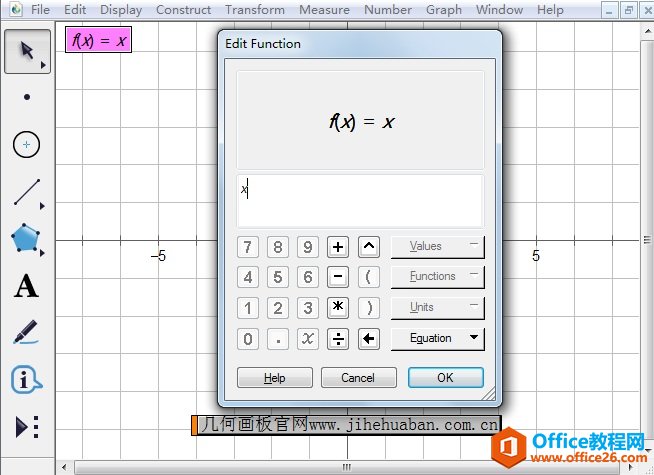 在几何画板中建立函数解析式示例 步骤三 绘制函数图像。选中函数解析式,鼠标右键,选择“绘制函数”,就可以画出函数f(x)=x的图像,如下图所示。 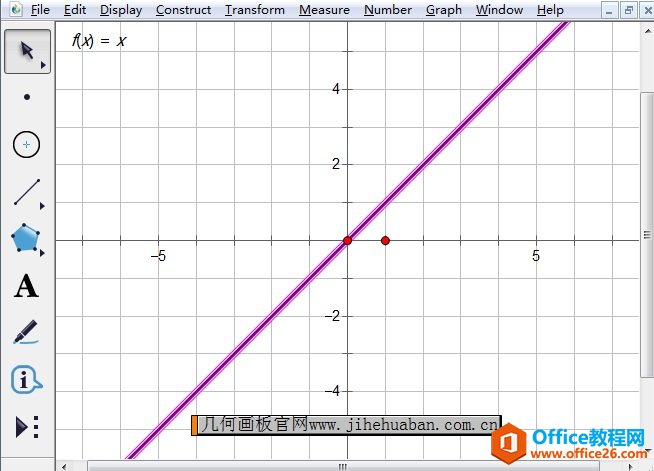 右键函数解析式绘制函数图像示例 二、例如求函数f(x)=x2+2x+1的图像步骤一 打开几何画板,首先也是建立坐标系,方法同上。 步骤二 建立函数解析式。点击上方的“数据”菜单,在弹出的下拉菜单选择“新建函数”命令,在打开的对话框方程按钮下选择你要的f(x),然后依次输入“x、^、2、+、2、*、x、+、1”,然后点击“确定”,在画板上就出现了f(x)=x2+2x+1函数解析式。 步骤三 绘制函数图像。选中函数解析式,鼠标右键,选择“绘制函数”,就可以画出函数f(x)=x2+2x+1的图像,如下图所示。 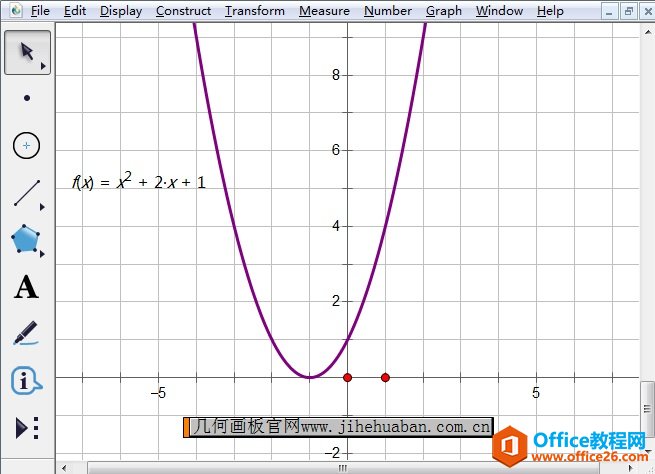 绘制函数f(x)=x2+2x+1的图像示例 三、例如求函数f(x)=x3的图像步骤一 打开几何画板,首先也是建立坐标系,方法同上。 步骤二 建立函数解析式。点击上方的“数据”菜单,在弹出的下拉菜单选择“新建函数”命令,在打开的对话框方程按钮下选择你要的f(x),然后依次输入“x、^、3”,然后点击“确定”,在画板上就出现了f(x)=x3函数解析式。 步骤三 绘制函数图像。选中函数解析式,鼠标右键,选择“绘制函数”,就可以画出函数f(x)=x3的图像,如下图所示。 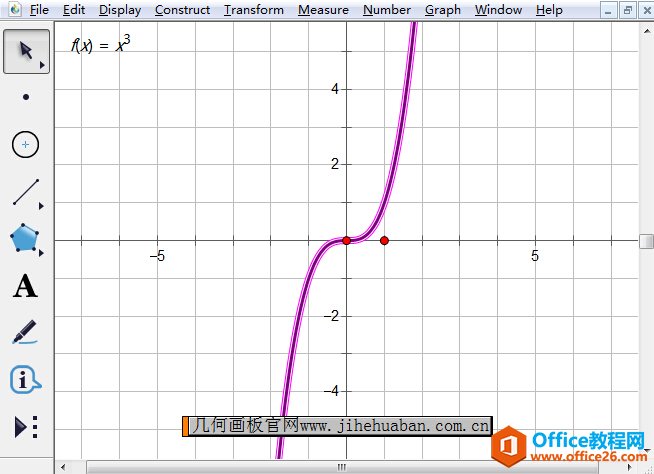 绘制函数f(x)=x3的图像示例 以上给大家举例了3个函数,教大家在几何画板中如何画出以上三种函数,其实任何初等函数都可以用几何画板快速绘制,无须使用任何编程,就可以得到自己相要的函数图像。 几何画板提供丰富而方便的创造功能使用户可以编写出自己需要的教学课件。 |
温馨提示:喜欢本站的话,请收藏一下本站!